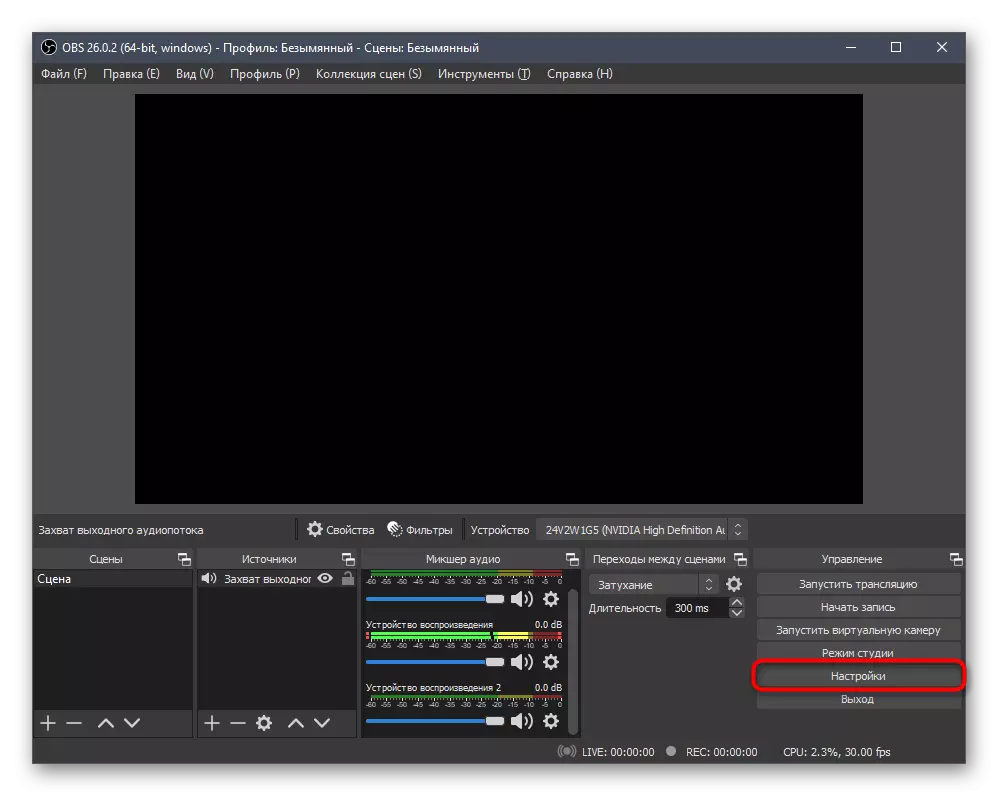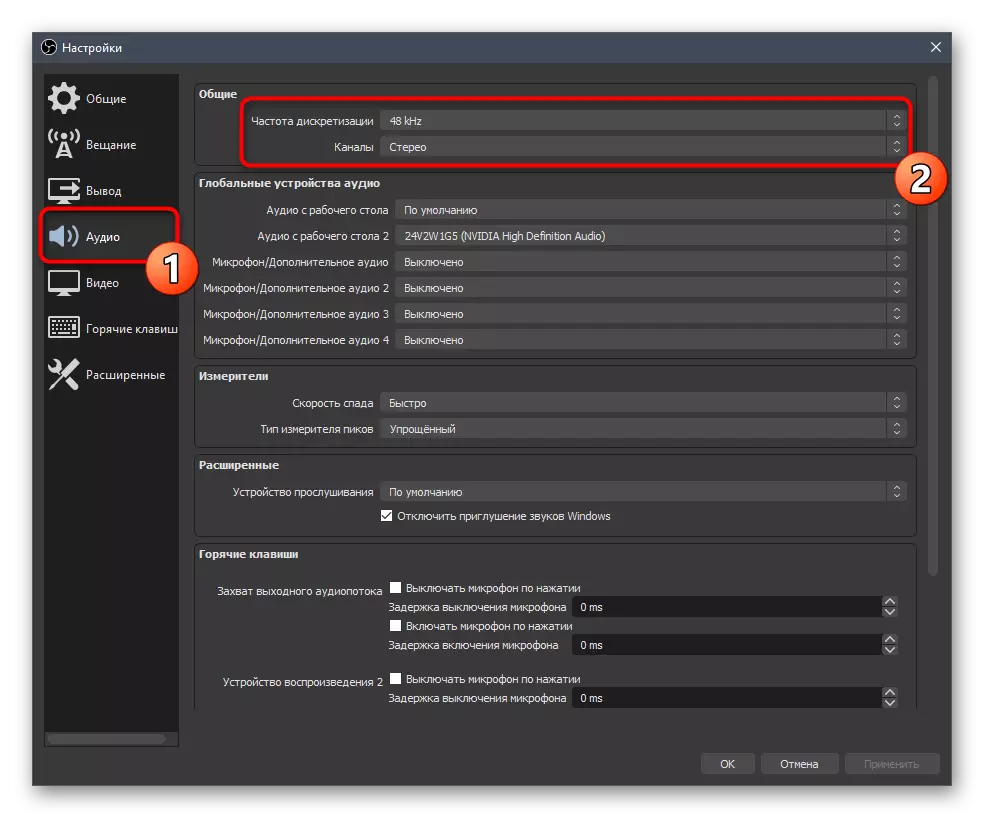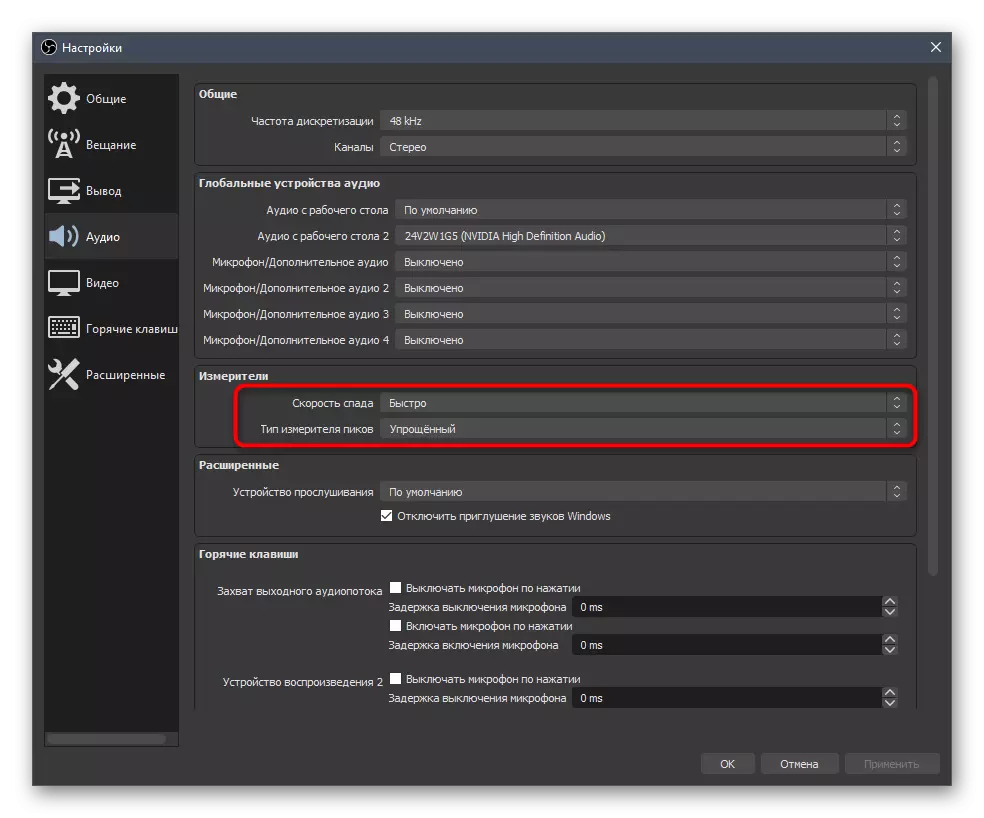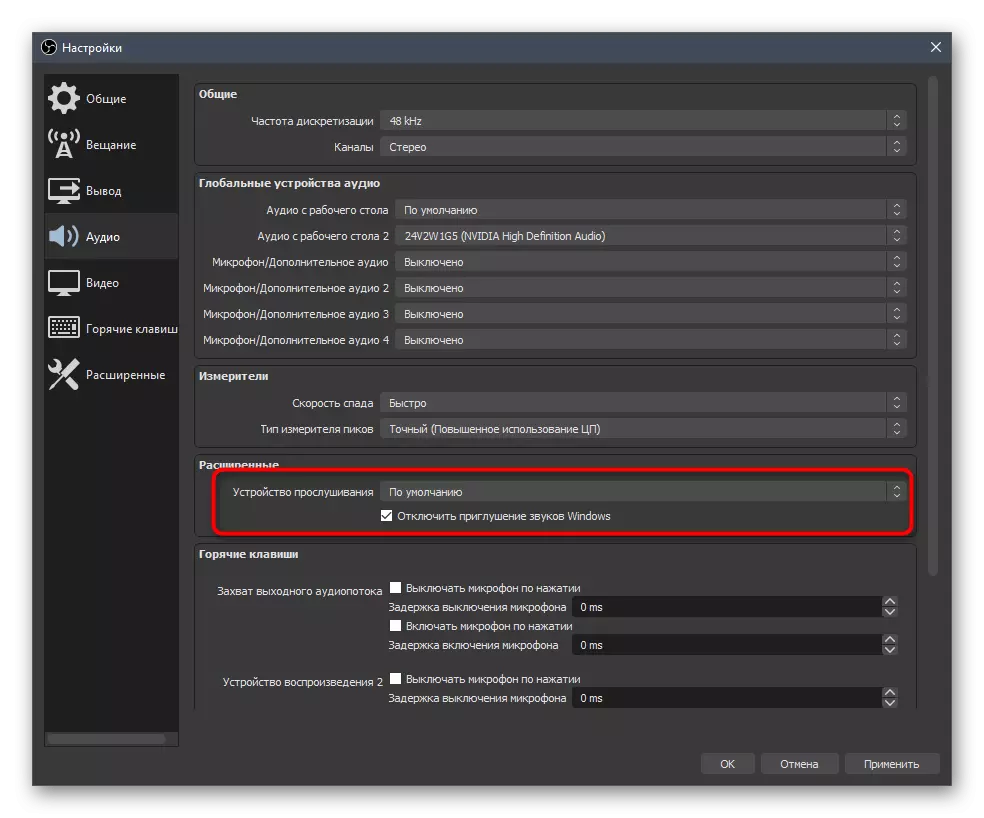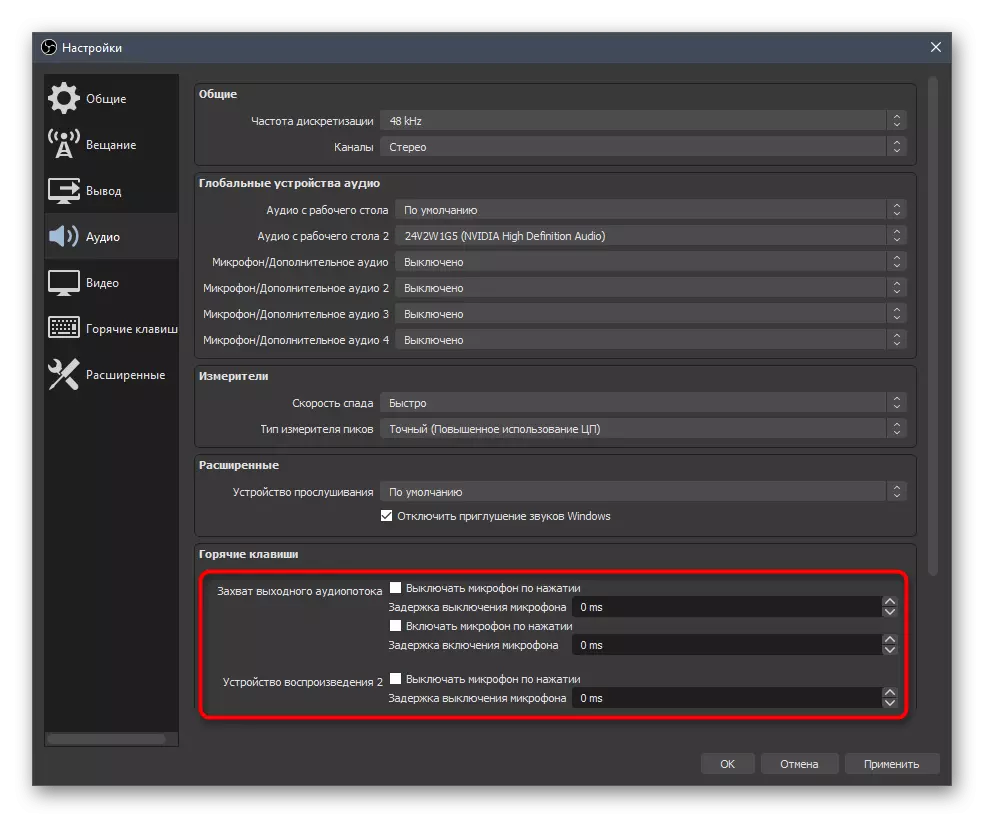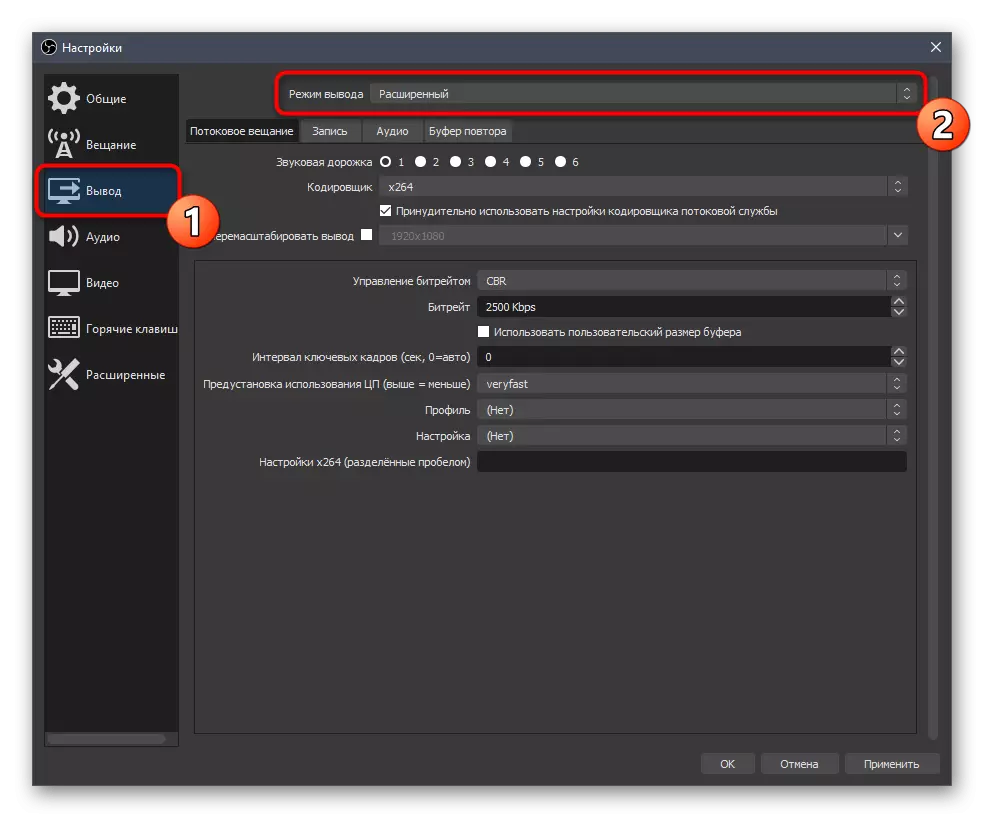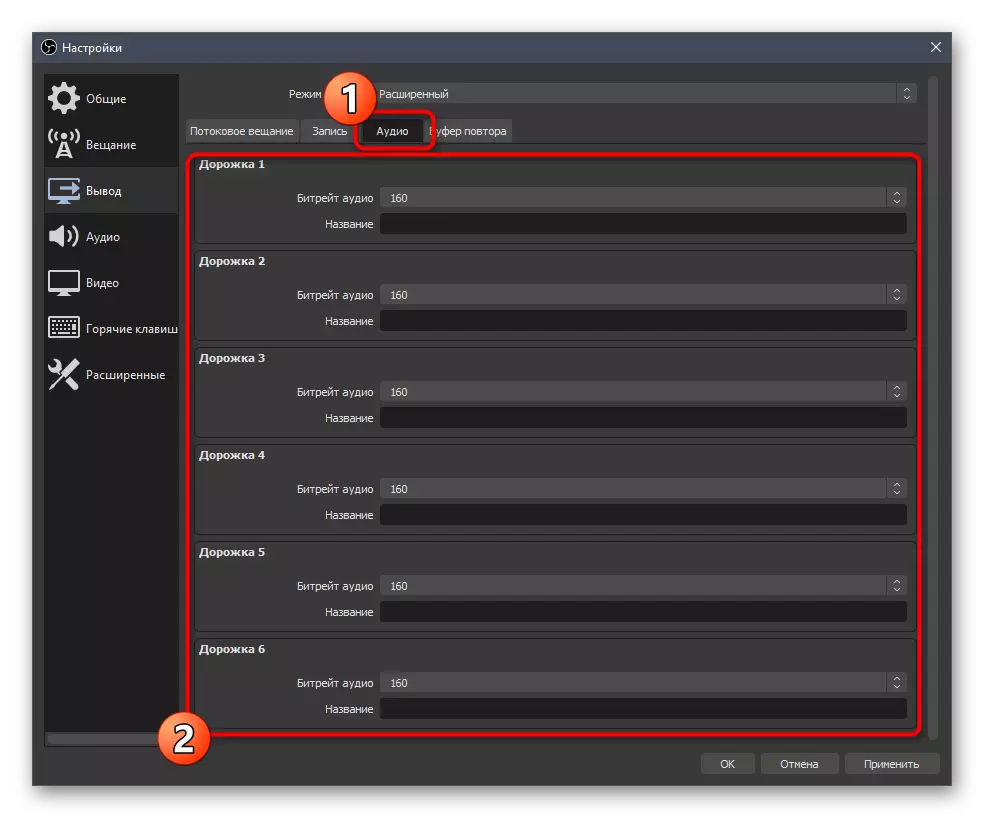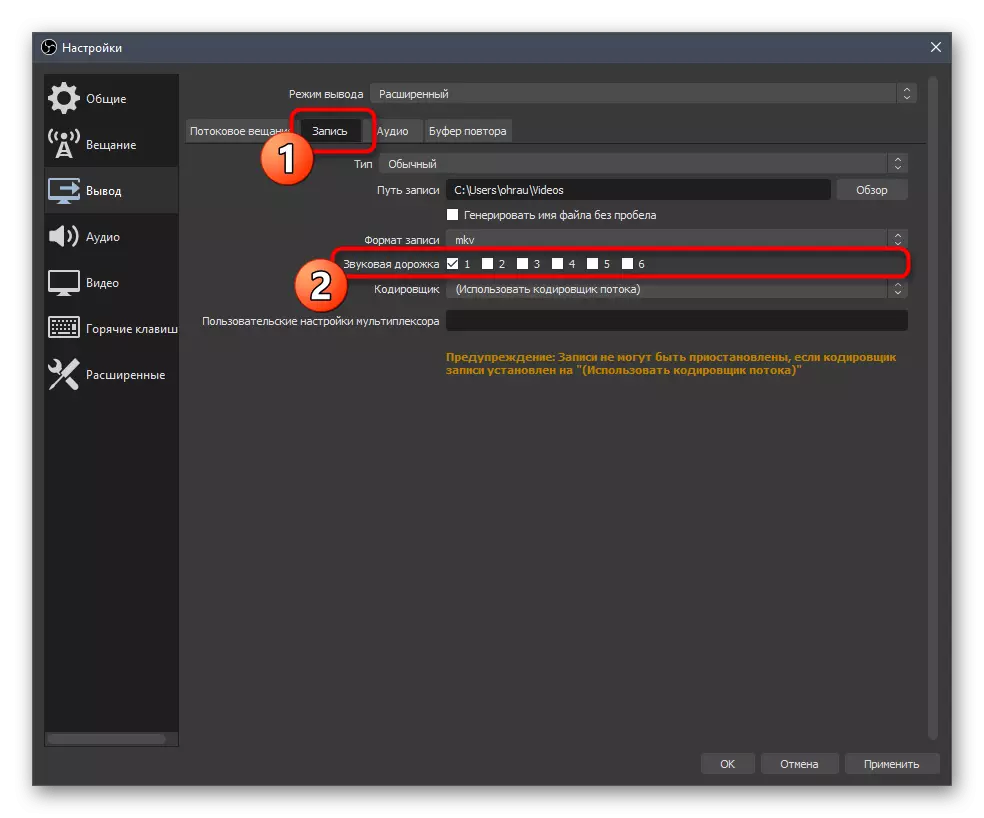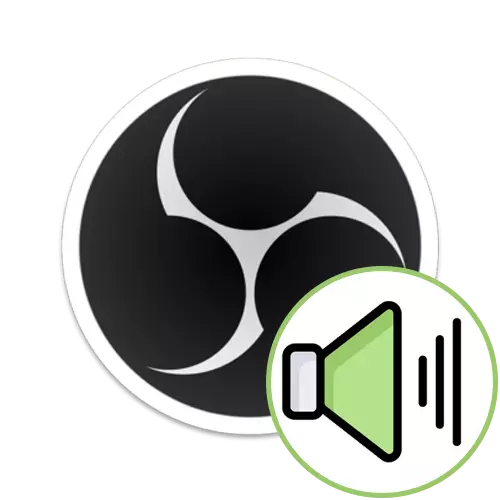
Artikulu honen esparruan, erreproduzitzeko gailuak behar bezala konfiguratzeaz bakarrik esango digu. Mikrofonoaren parametroak editatzeko interesa baduzu, gure webgunean beste artikulu tematiko bat ezagutzea gomendatzen dizugu, non zeregin honen ñabardura guztiak aurkitzen dituzu.
Irakurri gehiago: Mikrofonoen ezarpena obs
1. pausoa: hautatu Erreproduzitu gailuak
Berez, profila dagoeneko erreproduzitzeko gailu nagusitik soinua harrapatzeko konfiguratuta dago. ezarpenekin jarraitu aurretik.
- Parametro nagusi gisa, egiaztatu hautatutako gailu lehenetsia "Ezarpenak" joan zaren.
- Ireki "Audio" atala eta zabaldu zerrenda "audioa mahaigainetik" eta "Audio mahaigainetik". Zerrendan, aurkitu ordenagailuan soinua entzuteko erabilitako ekipamendua. Bigarren zerrenda beharrezkoa da ordenagailu batean monitore ugari badaude eta guztiak grabatzen direnean aktibatzen dira.
- Irten aurretik, ez ahaztu aldaketak aplikatzea, bestela berrezarriko baitira.
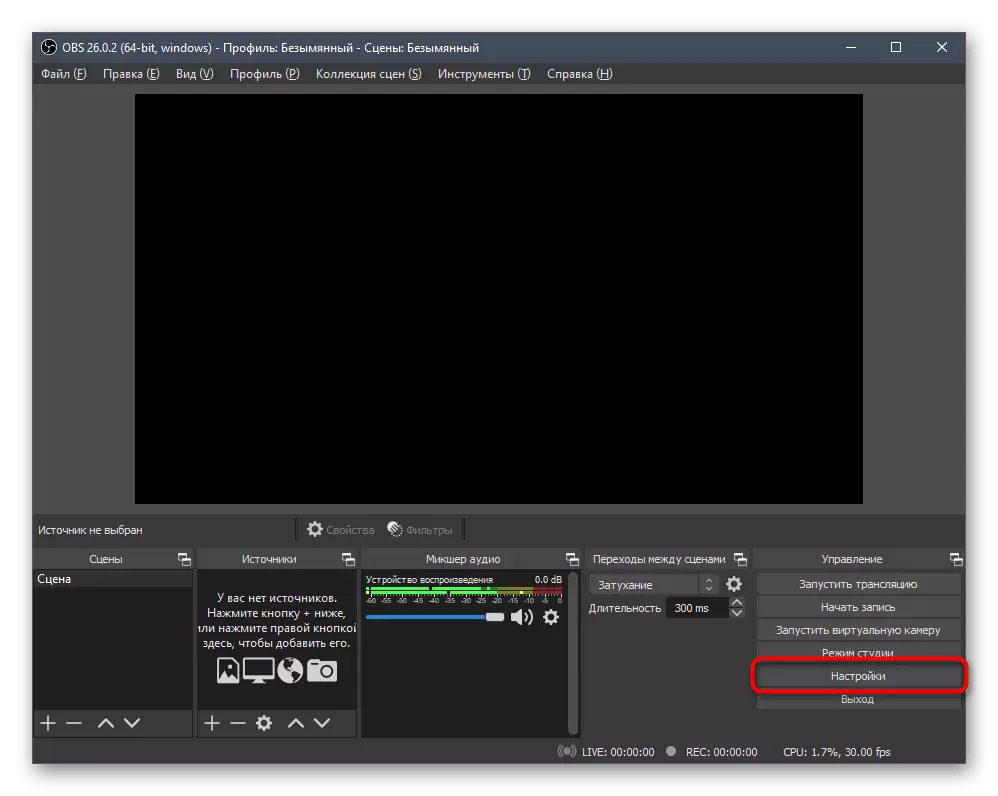
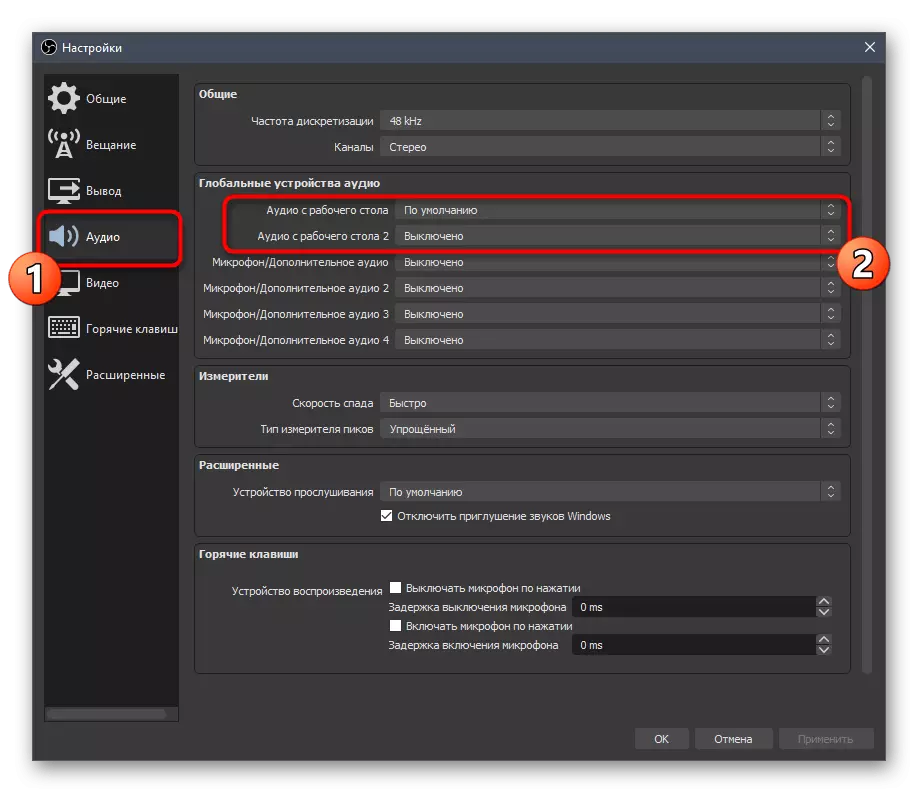
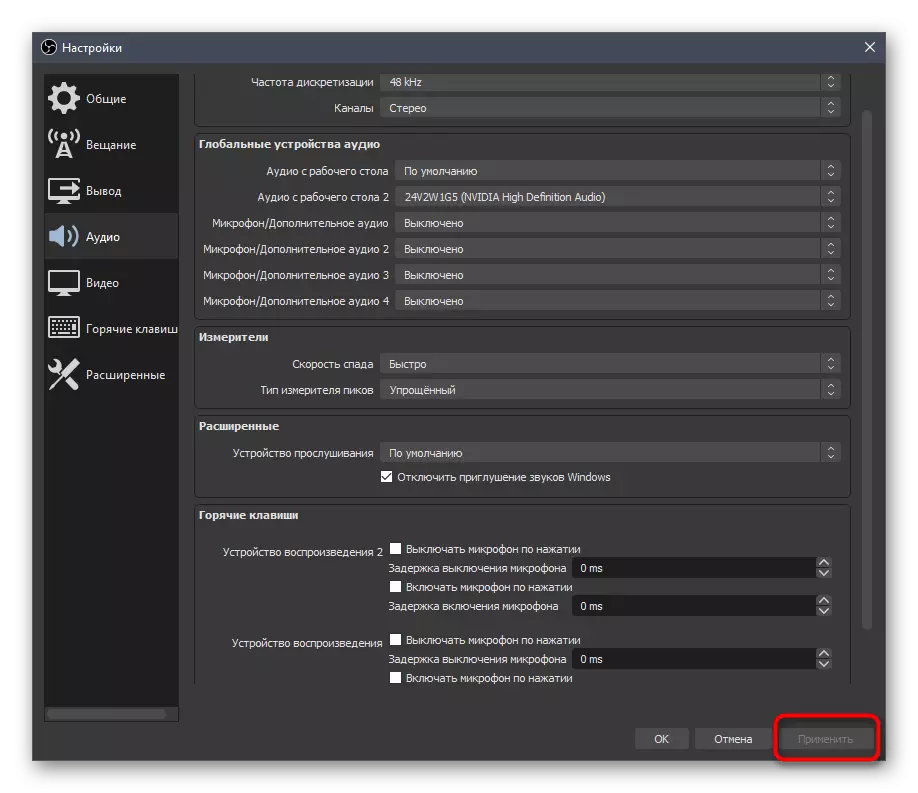
Horrela, kontrolatu behar diren bi audio iturri nagusien nahasketa zehazten duzu eta menu nagusian konfiguratzeko baimena eman behar duzu. Iturriak gehiago badira edo konfigurazio berezia behar badute, erabili honako argibide hauek gehitzeko.
2. pausoa: erreprodukzio iturriak gehitzea
Nahiko arraroa da, baina badaude erabiltzaileak bere ordenagailuan hainbat erreproduzitzeko gailu erabiliko dituenean, eta bakoitzak OBSk harrapatu beharko du. Goian agertzen den moduan zehazteko ez da beti komenigarria, beraz, iturri bat gehitzeko gaitasuna irekitzen du:
- "Iturriak" blokean, egin klik gehiagorako botoian eskuragarri dauden gailuen zerrenda irekitzeko.
- "Irteera audio korrontea" elementua aurkitu eta bertan klik egin behar da hautatzeko.
- Sortu iturri berri bat edo gehitu lehenago zehaztutako bat.
- Goitibeherako zerrendan berri bat sortzerakoan, erabilitako gailua hautatzen da eta ez dago beste parametro aurrez ezarritakoak.
- Iturri guztiak gehitu ondoren bloke berean agertzen dira eta editatzeko aukera izango duzu.
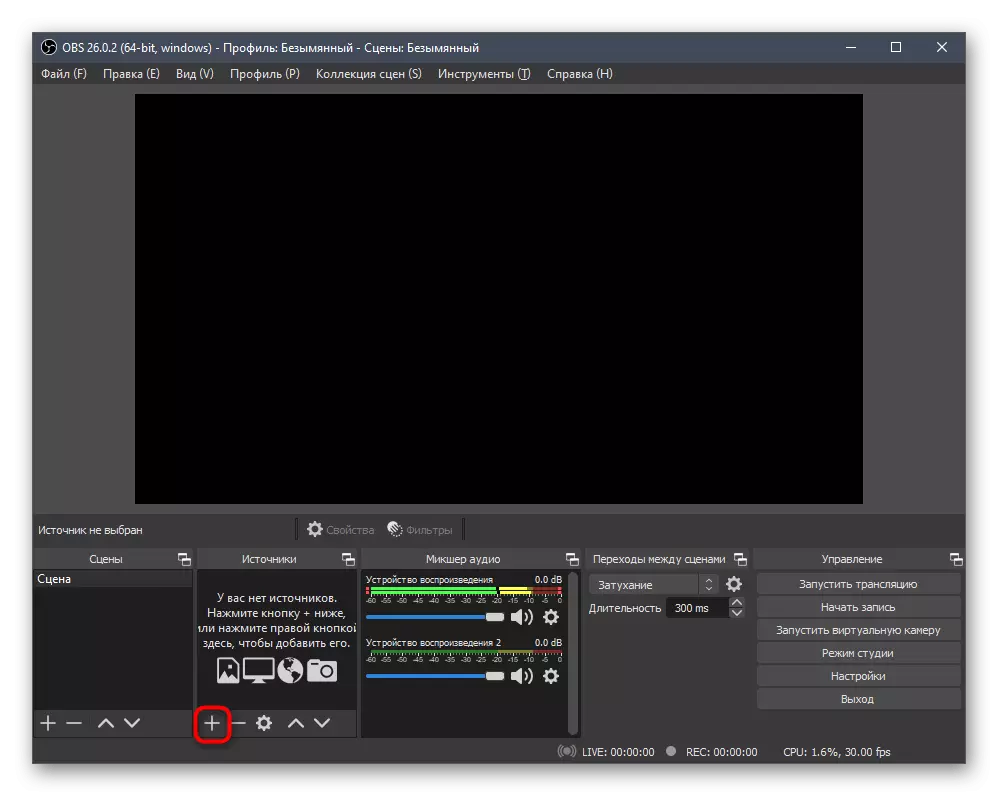
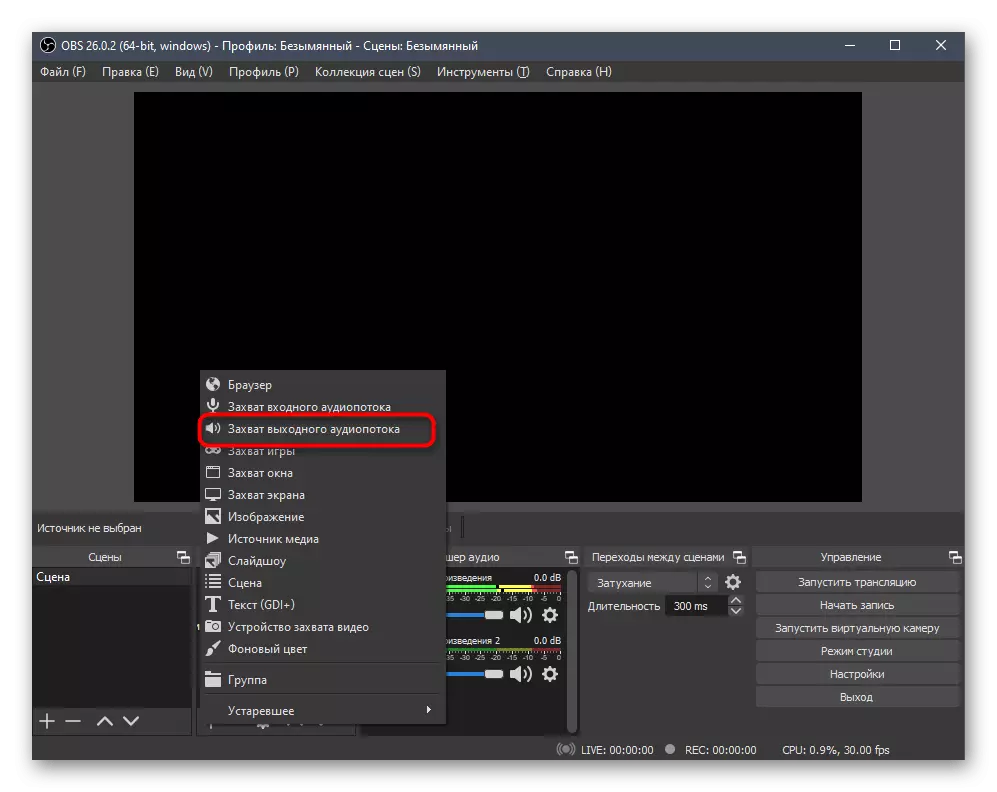
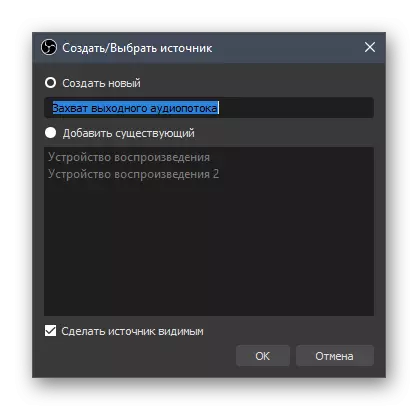
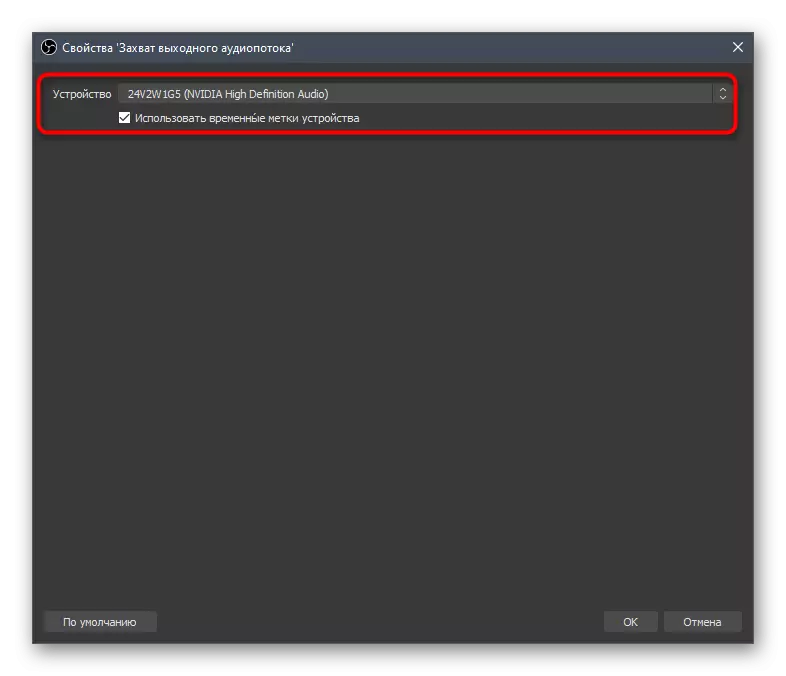
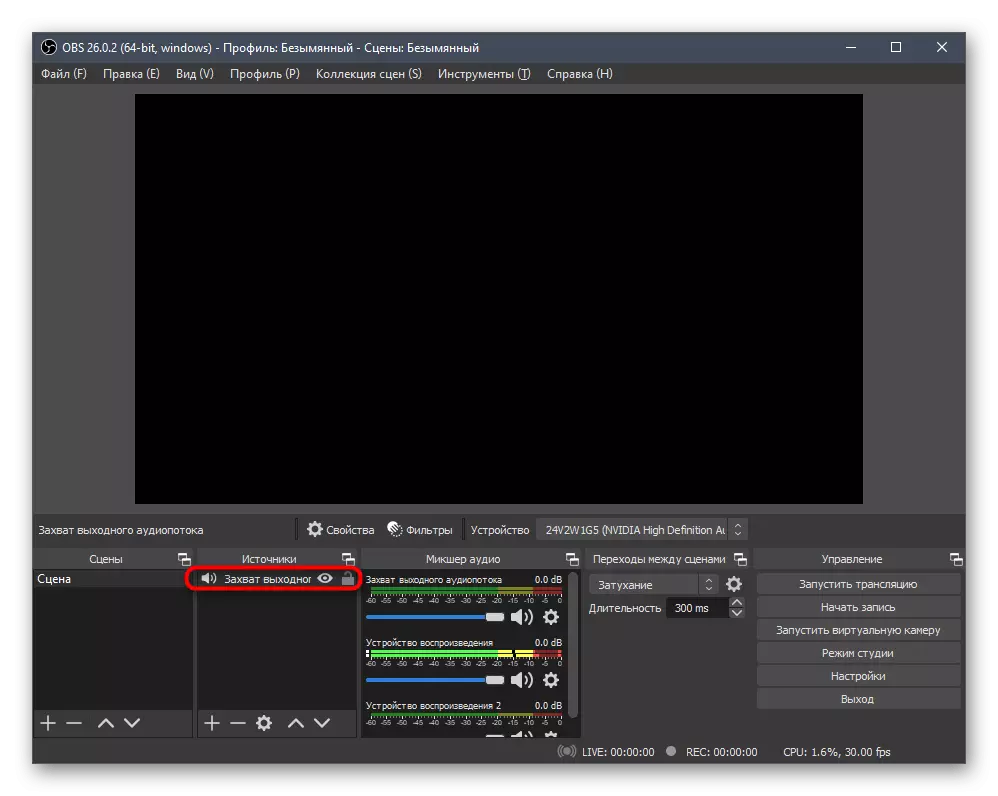
3. pausoa: Nahastuen kudeaketa
Soinua grabatu aurretik, bai grabazioaren aurretik, "Audio Mixer" erabiliz egiten da - Obs leiho nagusian bistaratutako tresna bereizia. Hiru funtzio nagusiak ezagutzea gomendatzen dugu eta, ondoren, horietako baten ezarpen zehatzaz hitz egin dezagun.
- Hurrengo pantailan, nahasgailua bera eta koloretako marrak erakusten dira, soinua konektatutako gailu bakoitzak nola harrapatzen duen erakutsiz. Horientzat, bereizten da bolumen berezi bat eta soinua desaktibatzeko aukera ematen duen botoia.
- Engranaje moduan botoia sakatzean, zerrenda osagarriak dituen zerrenda irekitzen da. Beraz, bolumena blokeatu, gailua berrizendatu, kokapena aldatu edo ezkutatu dezakezu.
- "Audio aurreratuaren propietateak" leihoa irekitzen baduzu, gailu bakoitzaren oinarrizko funtzio guztiak azkar kudeatu ahal izango dituzu, baita grabatzeko sinkronizazioa, entzutea eta pista aktiboak barne.
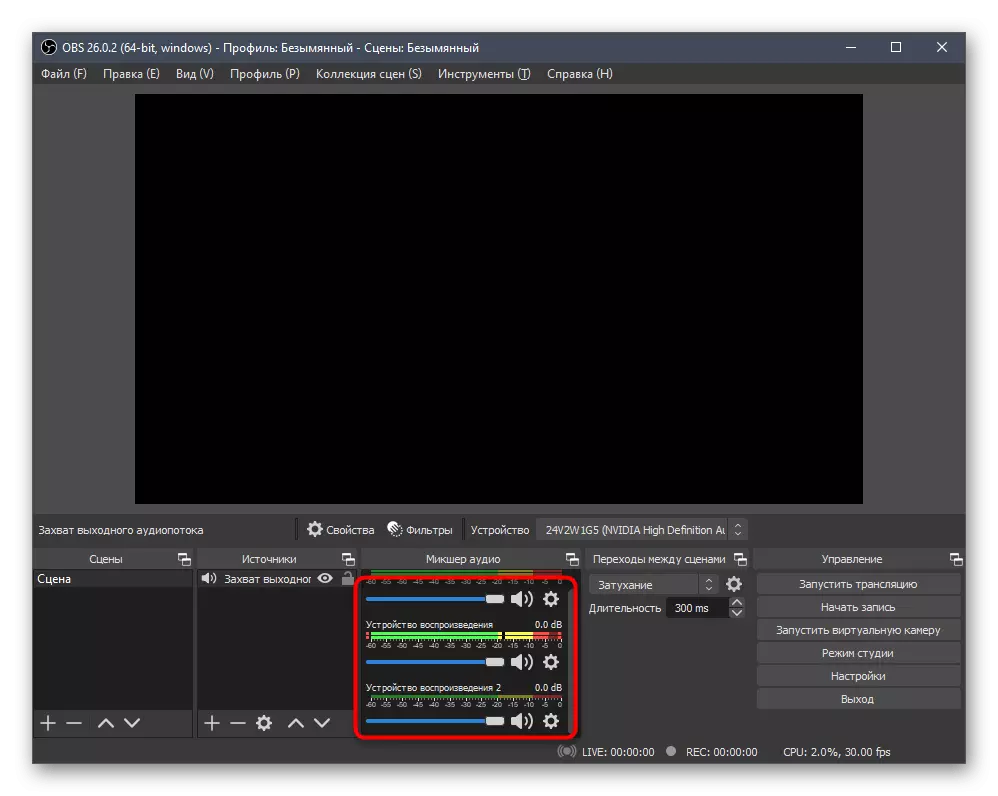
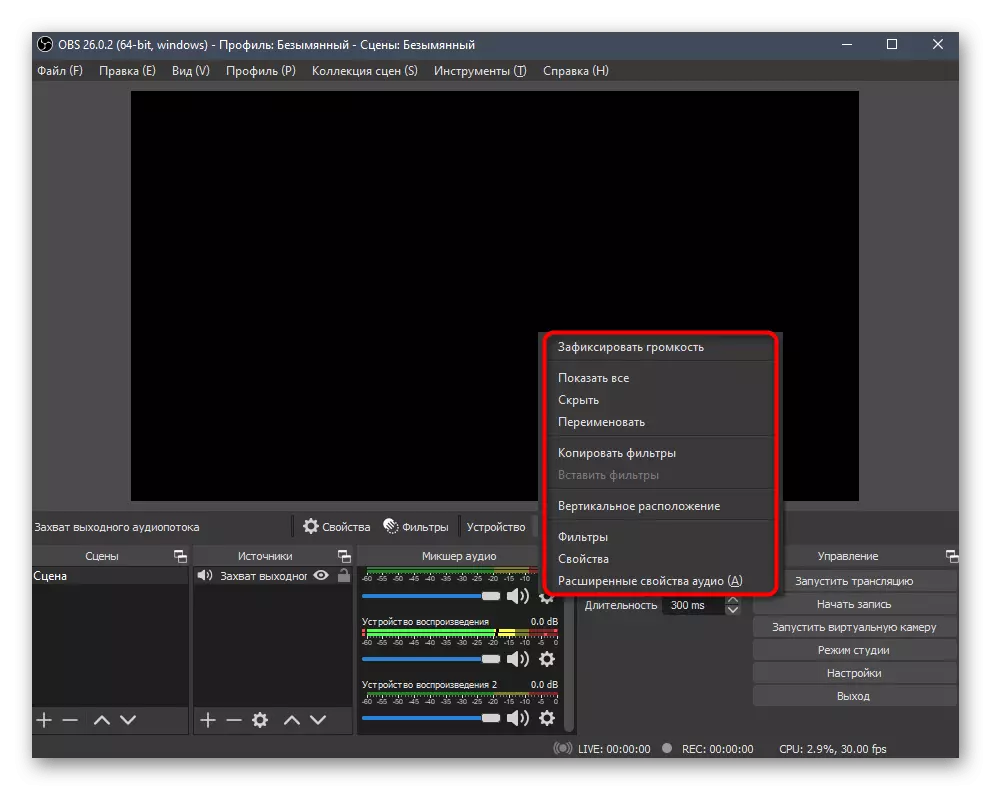
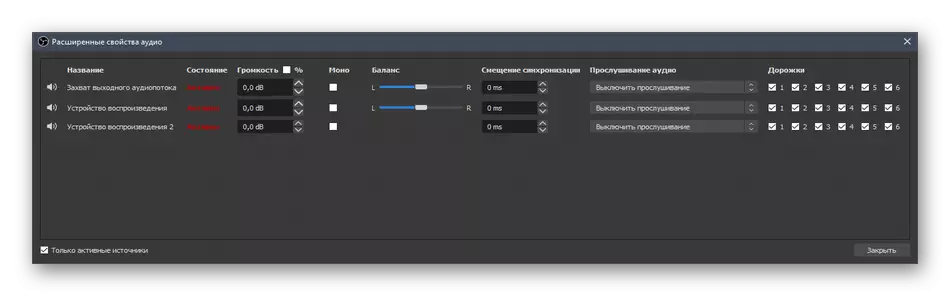
Erabili ezaugarri horiek guztiak erregistro nagusia hasi aurretik, aldaketak egiaztatzen dituen paraleloan. Zuzeneko emisioan, ez ahaztu edozein iturrik bere bolumena desaktibatu edo doitu behar den bezala.
4. pausoa: Iragazkiak aplikatzea
Iragazkiekin egindako lana xehetasun gehiagotan deskribatzen da mikrofonoa konfiguratzeari buruzko artikuluan, goian utzi dugun erreferentzia. Erreproduzitzeko gailuetara, horrelako funtzioak oso gutxitan erabiltzen dira eta gehienetan hirugarrenen VST-pluginak gehitzen dira, beraz, iragazkiaren kudeaketa menua laburki aztertuko dugu.
- Parametroekin leihotik joateko, sakatu "Mixer audio" botoi berean eta hautatu "Iragazkiak".
- Egin klik plus gainean eskuragarri dauden iragazkien zerrenda agertzeko.
- Dagoeneko izenaren arabera, uler daiteke ia denak soinua harrapatzeko ekipoei dagokiela, baina batzuetan erabilgarria izan daiteke eta jolasten denean.
- VST-Pluginak bereizten dira guneko argibideen arabera, deskargatu dituzun lekutik, eta gainerako iragazkiak iragazkia gehitu ondoren agertzen diren irristagailuak mugituz kontrolatzen dira.

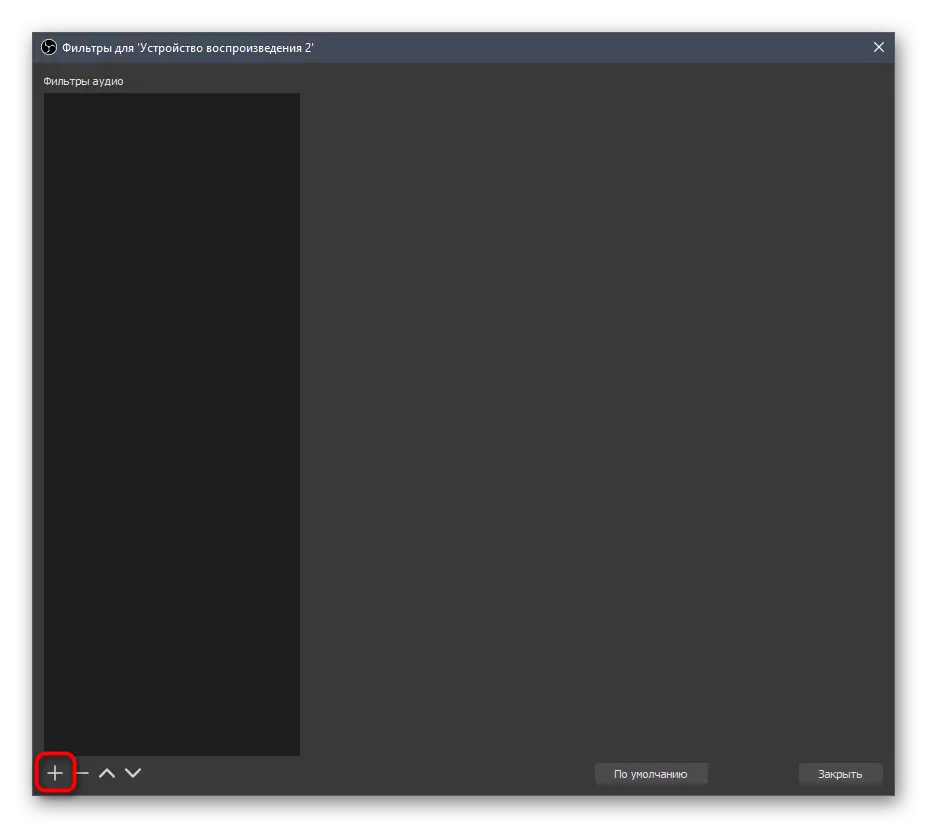
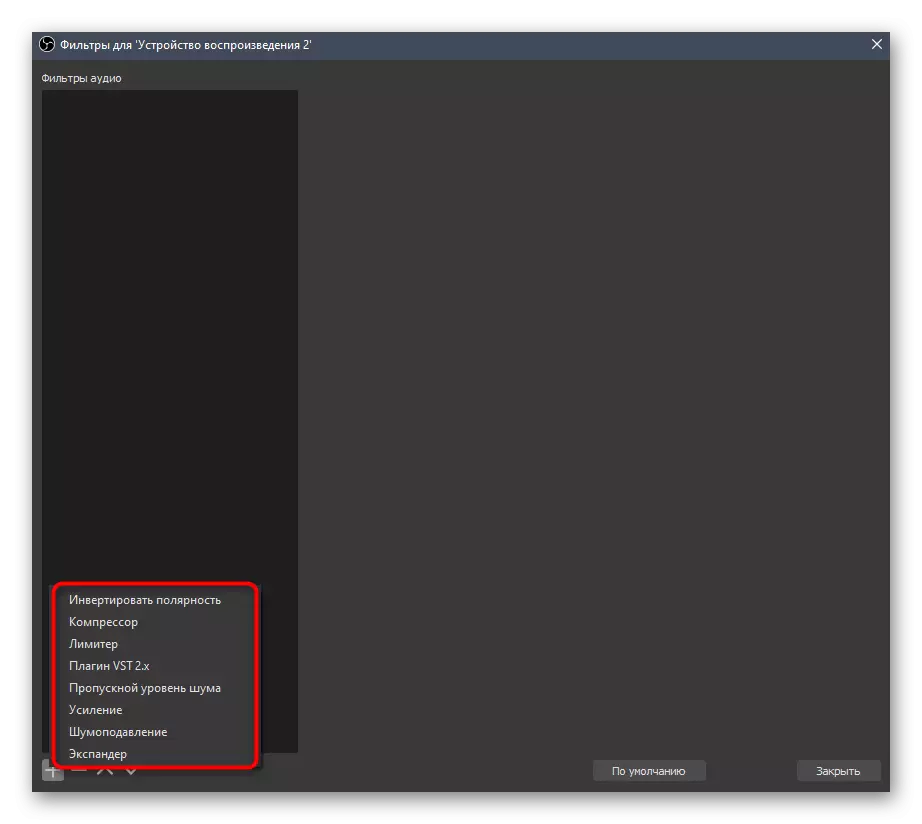
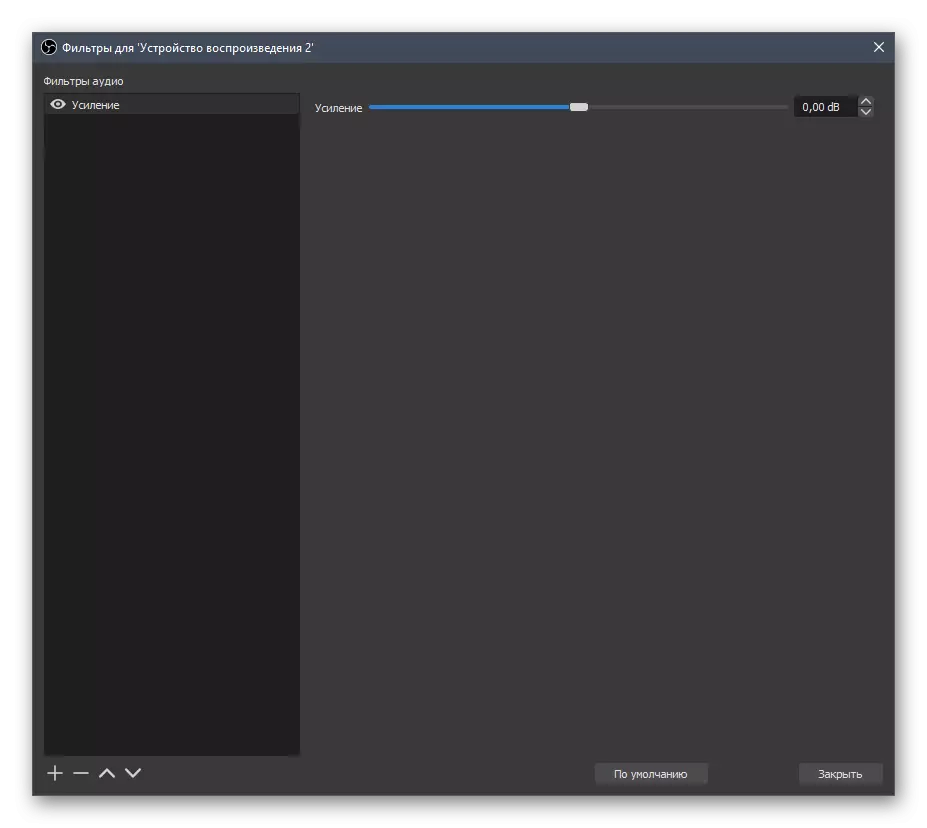
5. urratsa: Audio Ezarpen aurreratuak
Osatu, kontuan hartu Obs-en dauden parametro gehiago, soinua konfiguratzean erabilgarria izan daitekeena. Parametroak dituzten menu desberdinetan daude, beraz, besterik gabe, instrukzio bakarrean sartu zituzten, eta beharrezkotzat jotzen dituzunak soilik editatu ditzakezu.
- Menu nagusian, sakatu "Ezarpenak".
- Arreta ezazu "audio" atalean parametro orokorrei. Honek laginketa maiztasuna eta erabilitako kanalak biltzen ditu. Elementu horietako bakoitza bere diskrezioan editatzen da.
- Jarraian, neurgailuaren adierazleak aldatzeko funtzio bisualak dira gainbeheraren abiadura eta gailurren itxura motaren arabera.
- Bloke honen azpian "hedatuta" dago, non entzuteko gailua aukeratzen duzunean soinua kontrolatzeko eta leihoak mutu desgaitzea erabaki duzunean.
- Gehieneko gako beroak mikrofonoarentzat soilik dira, sakatzean itzaltzeko aukera emanez.
- Ondoren, zoaz "irteera" atalean, non "aurreratua" modu batera aldatzen zaren.
- Bertan, ireki "audio" fitxa eta erabaki zenbat pista eta zeinetan grabatuko dituzun bitrato. Horietako bakoitzak bere izena esleitu ahal zaio nahastu ez dadin.
- Mugitu "Grabatu" fitxara eta markatu aktibo egon beharko luketen ibilbideak.